Как отключить автоматическое включение музыки на iphone при подключении к магнитоле
- Сделай потише
- Найдите настройки автоматического воспроизведения в автомобильной аудиосистеме
- Используйте беззвучную музыкальную дорожку, чтобы запретить воспроизведение Apple Music
- Скажите Siri, чтобы она перестала играть в Apple Music в машине
- Отключите CarPlay, чтобы остановить iPhone от автоматического воспроизведения Apple Music
- Отключить использование музыкального приложения по сотовой сети
- Отправьте свой отзыв в Apple
1. Уменьшите громкость
Вы можете немедленно остановить громкое воспроизведение музыки, уменьшив громкость до нуля. Это имеет смысл, если вы делаете это каждый раз перед выключением двигателя, поэтому, когда вы снова запустите его, музыка все равно будет играть, но вы не услышите звук.
Я знаю, это может показаться неуместным, но это один из лучших способов обхода, который вы можете практиковать, прежде чем выходить из машины.
2. Найдите настройки автоматического воспроизведения в автомобильной аудиосистеме.
Умная стереосистема Bluetooth в вашем автомобиле должна иметь возможность отключить функцию автовоспроизведения. Поскольку каждый автомобиль имеет разные настройки, вы должны просмотреть все параметры музыки и подключения, чтобы найти переключатель, который позволит вам настроить эту функцию.
Как только найдете, выключите его, и вы всегда будете свободны от этой раздражающей ситуации! Если такой возможности нет, возможно, вам стоит поискать еще один взлом!
3. Используйте беззвучную музыку, чтобы запретить воспроизведение Apple Music.
Вы всегда можете упорядочить свои музыкальные плейлисты и треки для воспроизведения в музыкальном приложении. Чтобы песни не звучали автоматически громко, ставьте треки без звука перед любимыми песнями. Поскольку Apple Music имеет тенденцию воспроизводить треки в алфавитном порядке, вы можете переименовать беззвучные треки и заставить их воспроизводиться первыми.
4. Скажите Siri, чтобы она перестала воспроизводить Apple Music в машине.
Голосовой помощник на вашем iPhone быстро ответит на все ваши вопросы и предоставит быстрое решение. Просто вызовите Siri, чтобы остановить музыку, и ваше действие будет незамедлительно выполнено. Однако лучше делать это всякий раз, когда музыка начинает играть после того, как вы садитесь в машину.
5. Отключите CarPlay, чтобы отключить iPhone от автоматического воспроизведения Apple Music.
Если вы включили CarPlay на своем iPhone, он автоматически начнет воспроизводить треки из Apple Music, пока вы находитесь в машине. Вы можете отключить эту функцию, выполнив следующие действия.
6. Отключите использование музыкального приложения по сотовой сети.
Музыка начнет потоковую передачу автоматически, когда на вашем iPhone будут включены мобильные данные. Вы можете отключить доступ к данным этого музыкального приложения, чтобы iPhone не воспроизводил треки автоматически. Для этого
7. Отправьте отзыв в Apple.
Если вы считаете, что Apple должна предоставить отдельную настройку для отключения автоматического воспроизведения музыки, вы можете связаться с Apple и оставь свой отзыв. Вы также можете связаться с ними через Twitter и сообщить о своей обеспокоенности по поводу той же функции.
Если не учитывать такие преимущества, как беспроводное соединение и простое сопряжение, автовоспроизведение может показаться навязчивой функцией стереосистемы Bluetooth. Но, если вы попробуете одно из действий, перечисленных выше, я уверен, что вы можете игнорировать обратную сторону и продолжать пользоваться льготами. Что вы думаете об этом? Разве вы не должны попробовать все объясненные способы? Поделитесь своими мыслями в разделе комментариев ниже!
Многие новые автомобили оснащены Bluetooth-стереосистемами, которые могут синхронизироваться с iPhone. Одна распространённая и обязательная функция такой технологии – это автоматическое воспроизведение музыки с iPhone через Bluetooth-динамики, когда вы садитесь в машину. Иногда включается музыка из вашей медиатеки, иногда из стороннего приложения.

Если вы не хотите, чтобы ваша музыка начинала играть автоматически каждый раз, когда вы садитесь в машину, почитайте о том, как эту функцию можно отключить.
7 способов отключить автовоспроизведение музыки с iPhone в машине
Мы поделимся с вами несколькими советами, как можно избавиться от автовоспроизведения музыки с iPhone через Bluetooth.
Вариант 0: переключите регулятор громкости музыки в машине на минимум
Одно не очень практичное решение – это просто переключить громкость стерео в машине на полный минимум перед тем, как выключать двигатель. Таким образом, в следующий раз музыка всё равно включится автоматически, но вы её не услышите.
Да, полностью отключать громкость в машине не самое лучшее решение, но если варианты ниже не сработают, тогда можете вернуться к этому.
Вариант 1: проверьте настройки магнитолы в машине на наличие опции автовоспроизведение и отключите её
Некоторые магнитолы в машинах могут содержать настройки аудио, которые позволят вам отключить автовоспроизведение. Каждая стереосистема индивидуальна, поэтому вам самостоятельно придётся поискать настройки и проверить, есть ли там подходящая опция.
Проверьте в настройках Bluetooth, аудио, звука, стерео или других вкладках на панели магнитолы в машине. Где-то там может быть опция, отключающая автовоспроизведение, удачи!
Вариант 2: закройте приложения с музыкой на iPhone
Если начинает воспроизводиться музыка из приложения iPhone, вы можете закрывать его каждый раз перед тем, как садиться в машину.
Закрывать приложения на iPhone довольно просто. Просто нажмите кнопку Home два раза, а затем смахните приложение с музыкой вверх.
Это работает со сторонними приложениями, вроде Spotify и Pandora, но по какой-то причине не всегда со стандартным приложением Музыка.
Вариант 3: отключите использование сотовой связи в приложении Музыка
Если приложение воспроизводит музыку с помощью сотовой связи, вы можете отключить в нём эту возможность. Это отключит и автовоспроизведение в машине.
Зайдите в настройки, затем в Сотовая связь, пролистайте вниз до списка приложений и найдите то, которое включается в машине. Переключите выключатель, чтобы она стал серым, и приложение не сможет использовать сотовую связь.

Таким образом можно отключить автовоспроизведение с Apple Music и приложения Музыка. Но учтите, приложения вообще не смогут использовать сотовую связь, что устроит не всех пользователей.
Вы также можете отключать функции приложения Музыка в Настройки > Музыка > Сотовые данные. Здесь же можно отключить Автоматические загрузки, если на ваш девайс постоянно скачиваются песни.
Вариант 4: удалите песню с iPhone
iPhone автоматически включает на стереосистеме музыку из вашей медиатеки в алфавитном порядке. Так что, если вам надоело слушать одну и ту же песню снова и снова, вы можете удалить первую песню в списке. Вместо этого просто будет воспроизводиться следующая песня, но вы можете удалить и её.
Прочтите о том, как удалять музыку на iOS 11 и iOS 10 по одной песне или альбому. Также вы можете удалить с iPhone всю музыку.
Если вы удалите всю музыку с iPhone, вам всё равно придётся вручную удалять каждую песню из медиатеки, чтобы она перестали скачиваться и воспроизводиться.
Удаление всех песен и альбомов из медиатеки приложения Музыка на iPhone – одно из самых надёжных решений для отключения автовоспроизведения музыки в машине. Конечно, вам оно не подойдёт, если вы хотите иметь хоть какую-ту музыку на девайсе, но это решение эффективно.
Вариант 5: удалите приложение Музыка с iPhone
Если вы и так не пользуетесь приложением, вы можете просто удалить его с вашего девайса за пару секунд. Да, удалять стандартные приложения тоже возможно.
Чтобы удалить приложение Музыка, зажмите его иконку, а затем нажмите на кнопку (X), чтобы удалить его с девайса.

Таким же образом можно удалить любое другое приложение с музыкой, с которого она воспроизводится в машине.
Ещё один вариант – вызвать Siri в машине и попросить её выключить музыку. Вам придётся просить её об этой каждый раз, когда вы будете садиться в машину.
Минус этого варианта в том, что некоторые песни скачиваются и включаются какое-то время, так что вы не сможете сразу же сказать Siri выключить музыку, если она ещё не успеет включиться.
Бонусный вариант: трек с тишиной

В закладки

Вы уже слышали о взлетевшем в топ iTunes треке без единого звука. Он позволяет решить проблему с регулярным включением первого трека в Apple Music при подключении к аудиосистеме автомобиля.
Пришло время разобраться в ситуации и понять, есть ли реальная проблема – и почему Apple до сих пор её не исправили.
Что еще за трек без слов

Ситуация такая. Во время подключения iPhone к автомобильной стереосистеме смартфон начинает автоматическое воспроизведение музыки. Стартует воспроизведение с первого трека по алфавиту.
Все бы ничего, но, если подключаешься и отключаешься несколько раз в день, первый трек надоест уже к вечеру.
Песня с названием A a a a a Very Good Song — Single после загрузки становится треком №1 и в указанных ситуациях будет давать пользователю 10 минут тишины, чтобы спокойно выбрать подходящую песню или плейлист после подключения к системе авто.
А у меня не работает

Обход стандартного решения будет работать для всех, у кого в библиотеке Apple Music нет песен с названием на русском. В противном случае загруженный трек будет располагаться в середине списка.
1. Открываем медиатеку с перечнем добавленных треков.
2. Находим композицию A a a a a Very Good Song — Single (она будет расположена сразу после русских треков).
3. Вызываем контекстное меню файла и выбираем пункт Сведения.
5. Нажимаем Ок и трек перемещается в самый верх списка.
После синхронизации аналогичное произойдет и на iPhone.
Почему Apple это не исправит?

Потому что бага по факту нет.
Воспроизведение с первой песни в медиатеке запускается только тогда, когда музыкальный плеер полностью закрыт – выгружен из многозадачности iOS. Такая ситуация возможна, если вы вручную закрывали приложение из соответствующего меню.

В закладки

В закладки
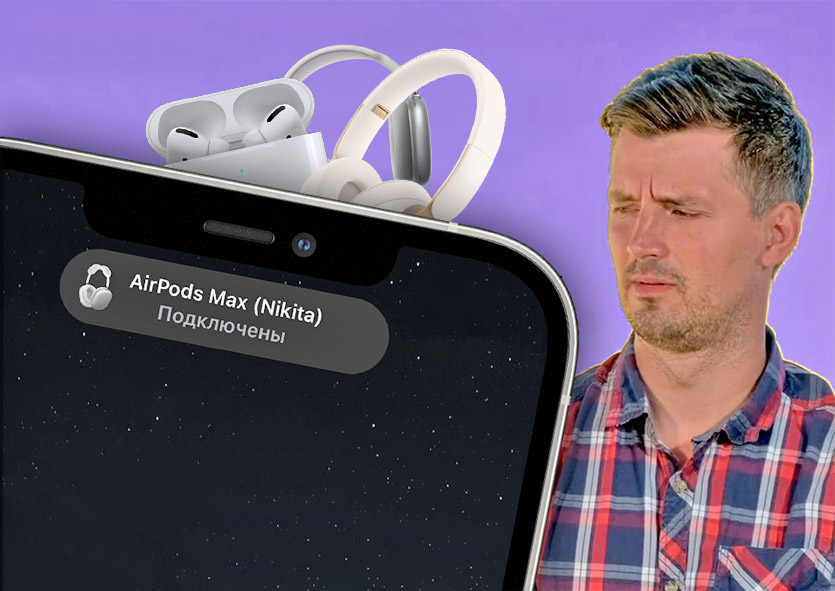
Я не мог понять, почему мои AirPods работают так странно. Раньше такого не было.
Они начали отключаться сами. Ставить музыку на паузу тогда, когда им хочется. Терять подключение на ровном месте.
После многочисленных сбросов наушников и собственных попыток разобраться, я нашёл причину.
Всё дело оказалось в функции автоматического переключения AirPods. Она появилась осенью 2020 года. И её очень ждали. Но что-то пошло не так.
Что за автоматическое переключение AirPods?
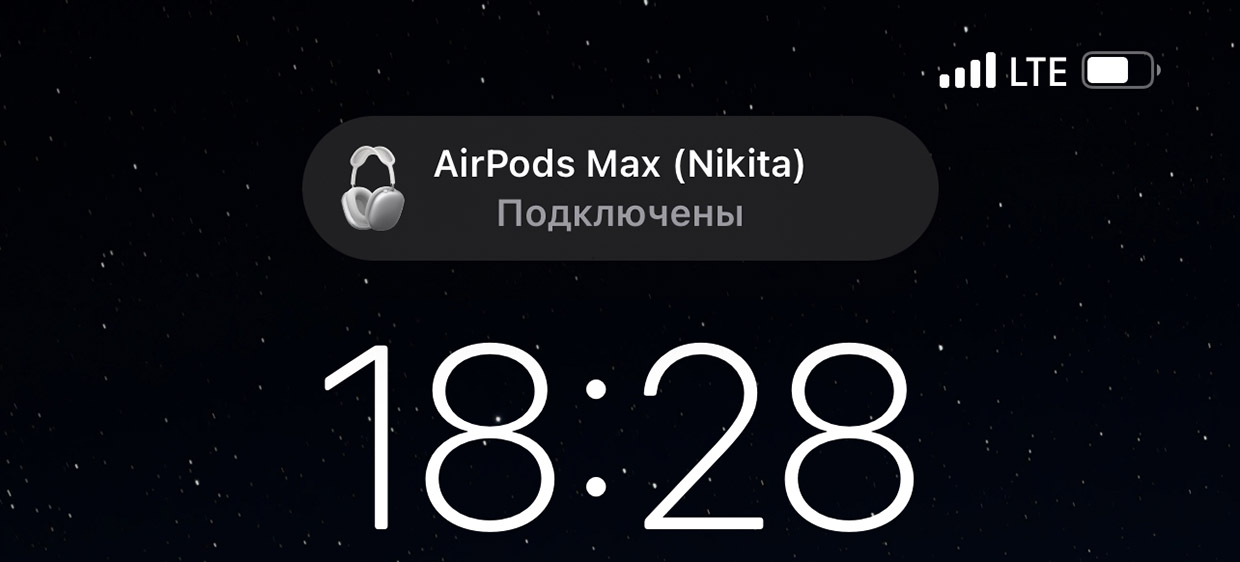
Автоматическое переключение – это встроенная функция AirPods и некоторых моделей Beats, которая автоматически соединяет наушники с тем устройством, которым вы пользуетесь в данный момент.
Например, вы слушали музыку на iPhone. Затем взяли iPad и начали им пользоваться. Хоп, и звук в наушниках теперь идёт из iPad. А как отложите планшет в сторону и возьмёте айфон обратно, то и наушники переключатся на него сами.
Идея классная, о ней давно просили владельцы AirPods. Теперь она есть и работает между iPhone, iPad и Mac.
Автоматическое переключение работает со следующими моделями наушников:
Для работы функции необходимо иметь iOS 14 или macOS Big Sur. Предыдущие версии операционных систем не поддерживаются.
В чём проблема этой фичи, о которой все так мечтали?
Я даже не знаю, с чего начать. Потому что вся эта фишка – одна большая проблема.
Просто перечислю несколько примеров того, что она успела мне натворить за три месяца.
Она срабатывает тогда, когда не надо, но когда надо – то срабатывает не всегда. Пример. Слушаю музыку на айфоне, беру iPad, что-то делаю. Не дай бог на планшете хоть какое-нибудь приложение захочет издать любой звук или включить микрофон. Всё, музыка остановилась, я теперь слушаю тишину из iPad.
И наоборот, поставил iPhone на паузу, взял другой iPhone, включаю музыку… и ничего. Тишина. Переподключение просто не сработало, а музыка тихонько из динамика айфона играет.

Она неоднократно срабатывала невпопад, отключая наушники от активно используемого девайса. Звук начинал идти из встроенных колонок на радость окружающим. Все разы это происходило максимально невовремя.
Самое главное, что в iOS вроде как встроена защита от подобного, звук должен останавливаться при смене источника вывода! Но… увы.
Она регулярно отрубает соединение наушников с iPhone, если я отхожу далеко от MacBook. Бесцеремонно: бац и всё. Особенно здорово, если в этот момент по телефону говоришь, и собеседник резко начинает слышать твой карман.
Такое впечатление, что фича не поймёт, с какого девайса ей проиграть звук уведомления и в замешательстве останавливает трек. Иногда воспроизведение восстанавливается само через несколько секунд. Иногда нет.
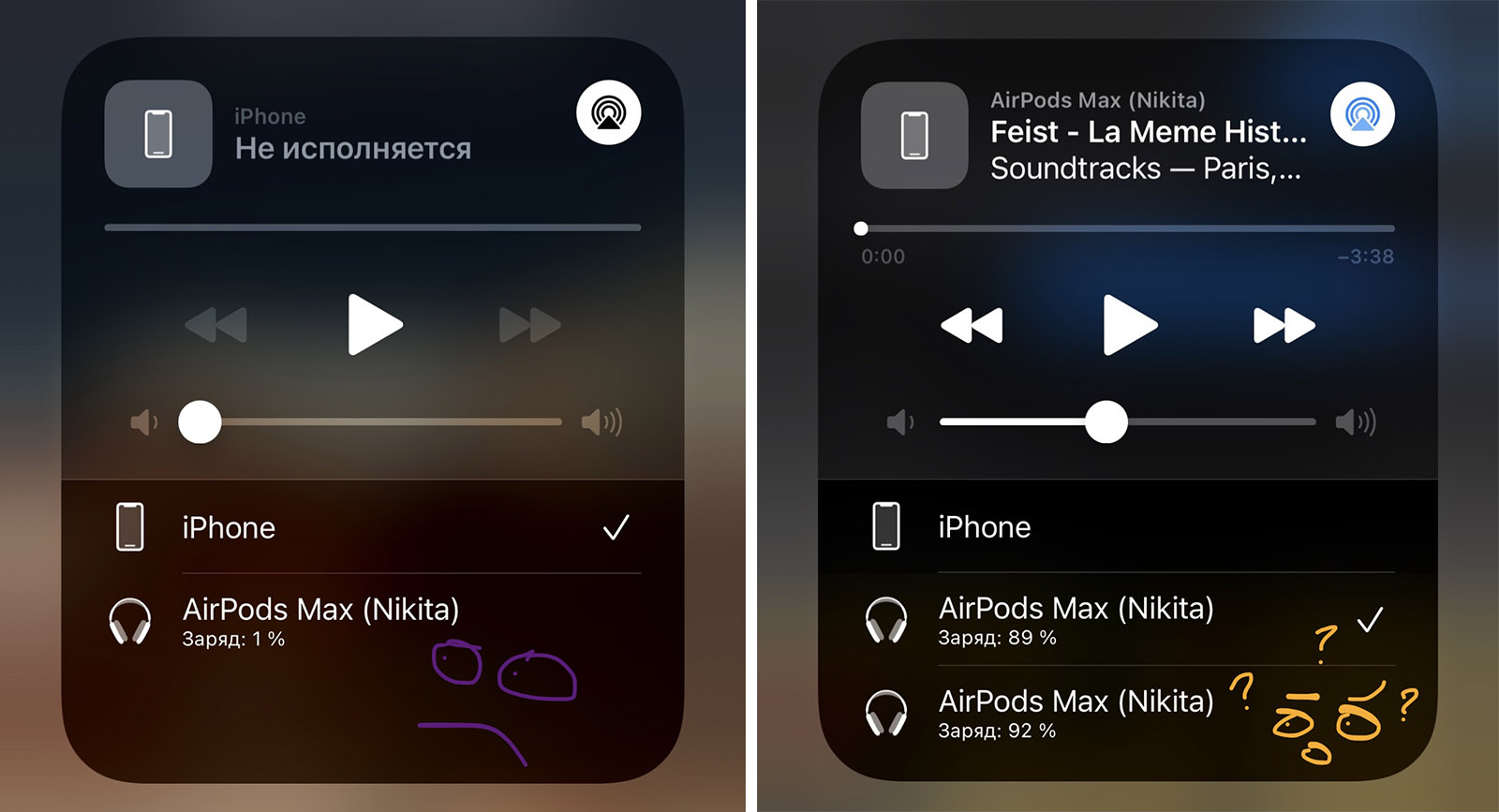
Минус 70% заряда за ночь, дублирующиеся наушники – это автопереключение так работает у меня. И не только на Max, а вообще любых AirPods.
Она вредит автономной работе AirPods Max. Автопереключение в моём случае оказалось причиной непредсказуемого и феноменально быстрого разряда AirPods Max. Я жаловался на него в обзоре. Как и на странные паузы.
А причина-то была банальной: наушники прыгают между девайсами на ровном месте, даже когда просто лежат. В результате иногда вечером снимал на 75%, а утром, надевая, любовался на весёлый 1%.
Мне кажется, что если бы обычные AirPods не надо было убирать в кейс, их владельцы тоже бы давно шумели из-за похожей проблемы. Но это уже догадки. Всё остальное, к сожалению, из личной практики.
Как отключить автоматическое переключение AirPods?
Сюрприз: это непросто.
Да, автоматическое переключение нужно выключать вручную для каждого девайса Apple. По крайней мере, я не нашёл ни одного способа сделать это для наушников раз и навсегда.
Если у вас несколько iPhone, iPad и Mac, переключение надо будет запрещать вручную на каждом, КАЖДОМ гаджете. Пока вы это не сделаете везде, риск внезапного отключения, переподключения или вообще разрыва сигнала наушников останется с вами.
Если вы сбросите настройки гаджета или переподключите с нуля сами наушники (например, после их полного сброса), то настройку надо будет выключать заново. В последнем случае – на всех гаджетах.
Кстати, для Apple Watch такой настройки не существует. Насколько я знаю, если выключить переключение в спаренном к часам айфоне, то оно перестанет работать и для часов.
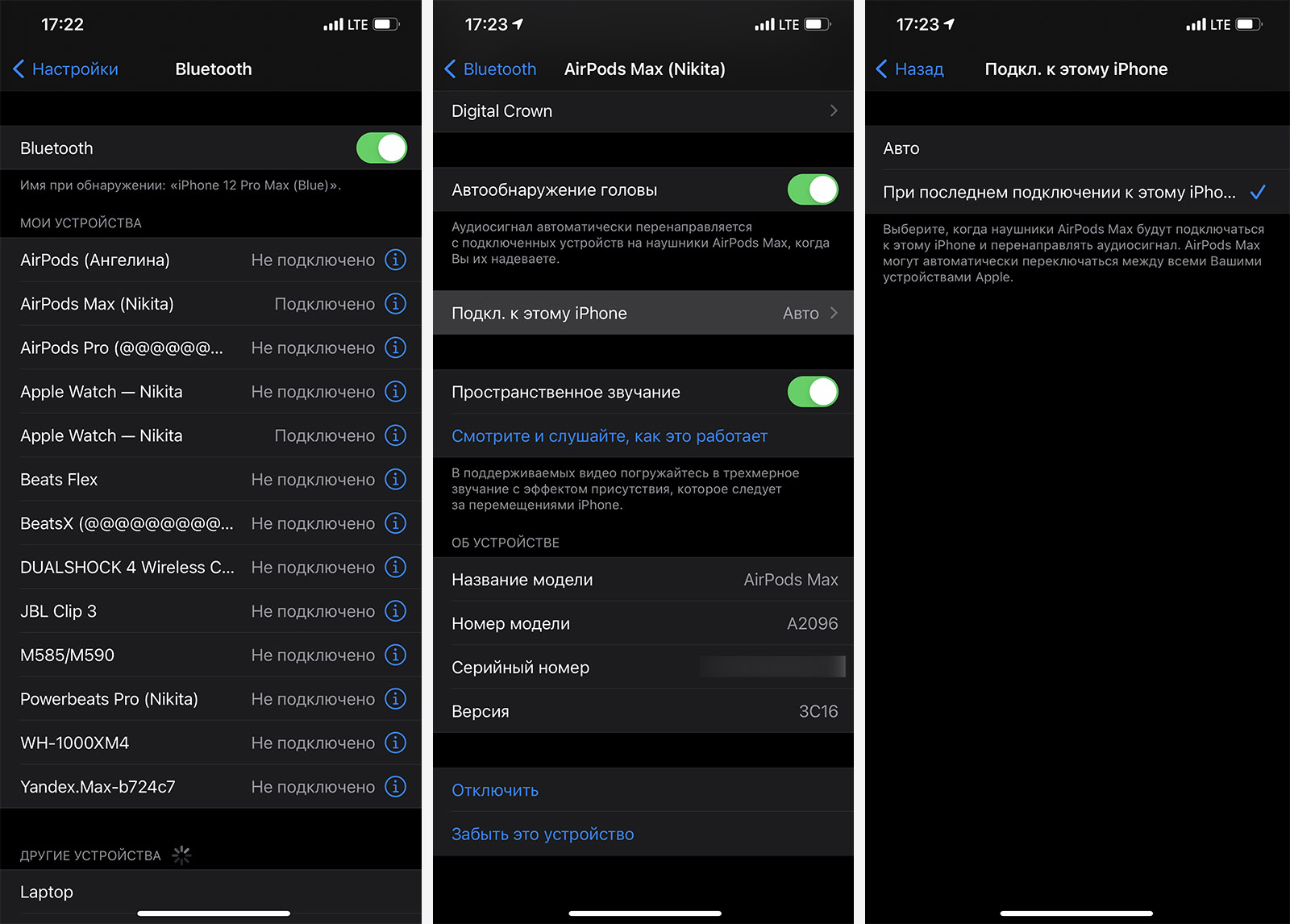
❗️ Как отключить автоматическое переключение AirPods для iPhone и iPad:
▸ Прокрутите открывшееся окно вниз и выберите пункт Подкл. к этому iPhone.
▸ Нажмите на вариант При последнем подключении к этому iPhone.
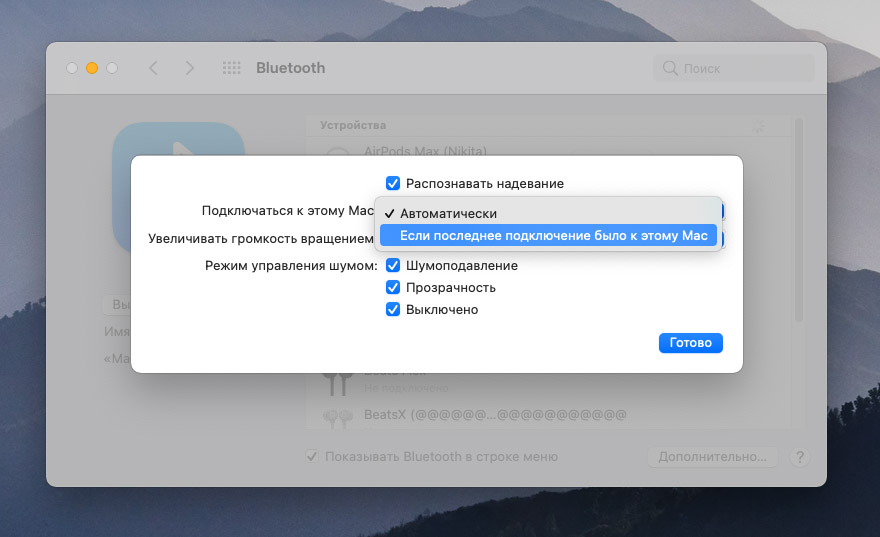
❗️ Как отключить переключение на Mac:
▹ Откройте Системные настройки -> Bluetooth. Найдите в списке ваши AirPods.
▹ Нажмите напротив ваших AirPods на кнопку Параметры.
▹ В выпадающем списке напротив Подключаться к этому Mac выберите пункт Если последнее подключение было к этому Mac.
За три месяца эта фича единолично принесла мне больше негатива, чем пять лет эксплуатации самых разных моделей AirPods вместе взятые. Сегодня с утра была последняя капля – пассажиры метро в час-пик неожиданно послушали музыку вместе со мной и, судя по лицам, остались не очень довольны. Ещё бы.
Как такое получилось у компании, которая делает обалденные наушники, работающие с лучшей экосистемой технологий в мире? Ответ не знаю. Но очень надеюсь, что в Купертино вопросом занимаются вплотную и найдут решение.
А пока владельцам AirPods, имеющим больше одного девайса Apple, я советую отказаться от автоподключения и вернуть было потерянный дзен использования наушников, за который их любит и обожает весь мир.

В закладки
Когда вы включаете музыку на iPhone или iPad, iOS автоматически отображает на заблокированном экране виджет с плеером. Обычно он исчезает спустя пару минут после того, как вы выключите музыку, но бывает и так, что система зависает, и он не исчезает вообще.
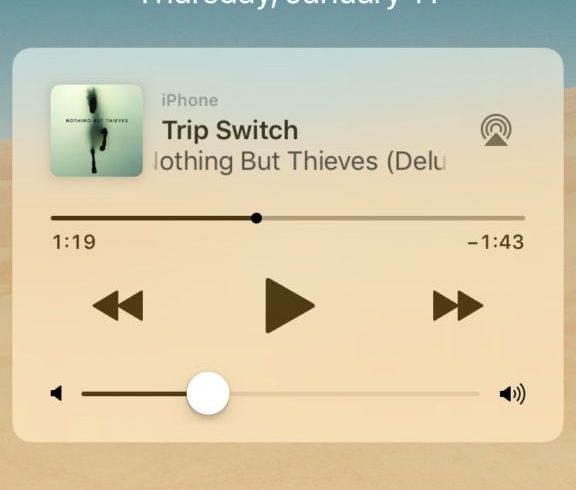
Ниже мы расскажем о нескольких способах решить эту проблему. Начнём с самых простых, а в конце перечислим варианты на крайний случай.
Стоит отметить, что контролировать появление виджета нельзя. Если играет музыка, он появится на заблокированном экране, и ничего с этим сделать нельзя. Но есть решения на случай, если виджет не исчезает сам по себе. К ним и перейдём.
1. Проверьте, что музыка выключена
Знаем, это очевидно, но иногда всё оказывается настолько просто. На всякий случай проверьте, что вы точно выключили музыку. Обычно виджет исчезает спустя пару минут после остановки музыки.
2. Принудительно закройте приложение с музыкой
Часто проблема в приложении, через которое вы слушали музыку. Каким бы оно ни было (Pandora, Spotify, Apple Music и т.д.), попробуйте его принудительно закрыть. Если у вас iPhone X и новее, проведите пальцем от нижнего края экрана и остановитесь в середине, чтобы открыть переключатель приложений. Найдите нужное и свайпом вверх закройте приложение. На старых моделях дважды нажмите кнопку Home и смахните приложение вверх.
После закрытия приложения виджет должен исчезнуть. Если этого не произошло, пробуйте следующее решение.
3. Перезагрузите устройство
Это универсальное решение многих проблем, и перезагрузка может помочь и в вашем случае.
Перезагрузите своё устройство, и, возможно, виджет исчезнет.
4. Удалите приложение с музыкой
Если предыдущие способы не помогли, попробуйте удалить приложение, в котором вы слушали музыку. Не бойтесь удалять даже Apple Music, поскольку вы всегда сможете скачать его заново в App Store.
Удалите приложение и перезагрузите устройство. Виджет должен исчезнуть.
5. Возможно, проблема с Bluetooth
Иногда виджет может появляться из-за привязанных к устройству аксессуаров. Он появляется, когда вы слушаете музыку в машине, а потом просто не исчезает.
Можно попробовать забыть аксессуары и удалить их из настроек.
Можно проделать это со всеми аксессуарами, но проблема наверняка заключается именно в стереосистеме машины.
После перезагрузки можете заново подключить все аксессуары.
6. Если ничего не помогло
Если вам не помогло ни одно из решений выше, обновите своё устройство до последней доступной версии iOS. Если не поможет и это, придётся восстанавливать свой iPhone или iPad. Зайдите в Настройки > Основные > Сброс > Стереть контент и настройки.
Читайте также:

